在docker中安装
安装docker
1、yum install https://download.docker.com/linux/fedora/30/x86_64/stable/Packages/containerd.io-1.2.6-3.3.fc30.x86_64.rpm
你可能会发现无法访问,怀疑可能是DNS的问题,或者安全组设置问题,排查完成后把yum源更换成阿里云:
yum-config-manager --add-repo http://mirrors.aliyun.com/docker-ce/linux/centos/docker-ce.repo
更换完成后执行步骤1。
2、yum install docker-ce
3、systemctl start docker
4、systemctl enable docker
安装docker-compose
1、python3 安装:yum install python3
2、升级pip3:pip3 install --upgrade pip
3、安装docker-compose:pip3 install docker-compose
安装ARL
1、mkdir ARL
2、cd /ARL
3、wget https://github.com/TophantTechnology/ARL/releases/download/v2.5.4/docker.zip
(如果无法访问,可以在/ect/hosts里添加解析)
4、unzip docker.zip
5、docker volume create arl_db
6、docker-compose up -d
7、docker ps -a(查看正在运行的容器)
此时ARL已经可以正常访问:admin/arlpass
ARL升级至ARL-plus
1、docker-compose down(停止并移除容器)
2、yum install git
3、git clone https://github.com/ki9mu/ARL-plus-docker/
因为ARL在配置文件里设置了黑名单,有时候项目为GOV或者EDU之类的时候无法进行扫描,所以在这里修改一下配置文件就可以解除限制:
1、cd ARL-plus-docker
2、vim config-docker.yaml
删掉黑名单:
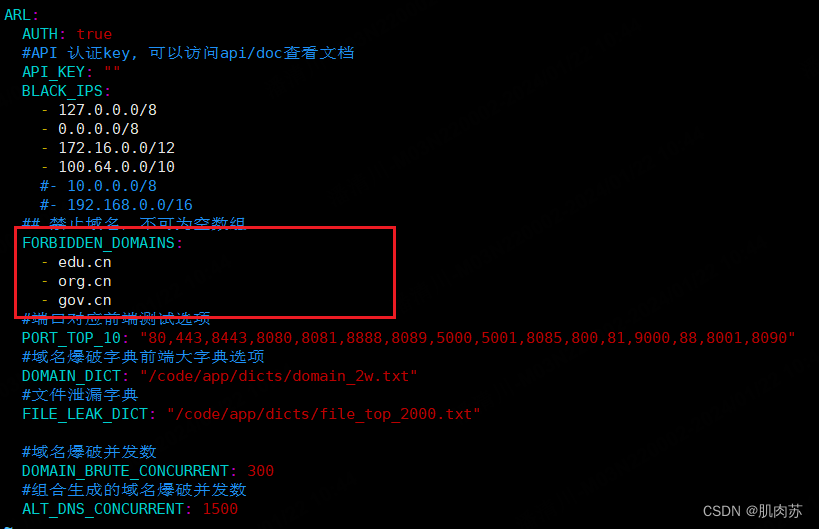
删除后:
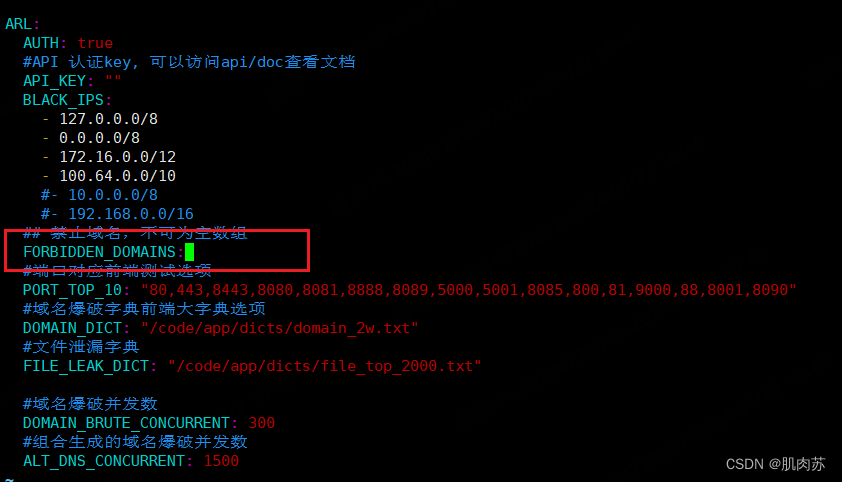
增加fofa API:
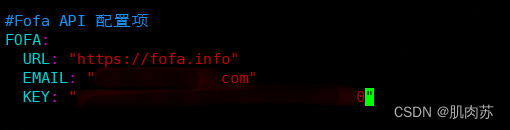
PLUS版本中添加了oneforall模块,需要在配置文件中打开,默认为false,将其修改为true即可:
vim oneforall-config/setting.py

启动docker:docker-compose up -d
这时候还需要进容器修改一下python代码,因为在python脚本里也有黑名单。先使用docker ps看一下容器的ID,然后进入这个容器进行修改,使用vi进行编辑。
docker ps #查看容器ID
docker exec -it 对应ID bash
vi app/config.py
此时已升级完成,可以正常使用。
---------------------------------------------------------------------
还可以添加指纹,让他功能更强大:
在笔记本上创建一个文件夹:D:\ARL_Finger
切换到该目录下,执行:git clone https://github.com/loecho-sec/ARL-Finger-ADD
切换到ARL-Finger-ADD目录下:cd ARL-Finger-ADD
python ARL-Finger-ADD.py https://vps:5003/ admin password(需要在笔记本上安装python,安装完成后执行)
(可能安装执行后仍然报错:`ModuleNotFoundError: No module named 'requests'`,是因为需要requests模块,cmd中执行安装命令:`pip install requests`,再执行即可)
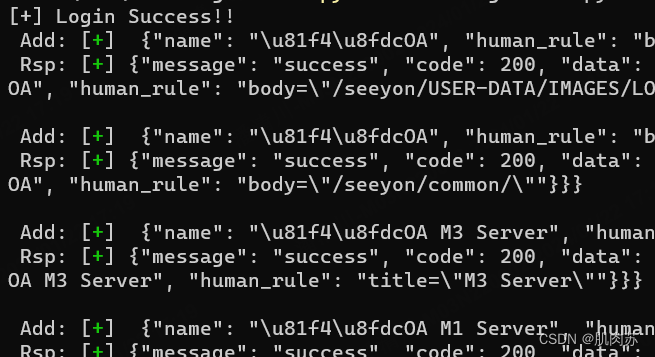
一直等待,然后OK了
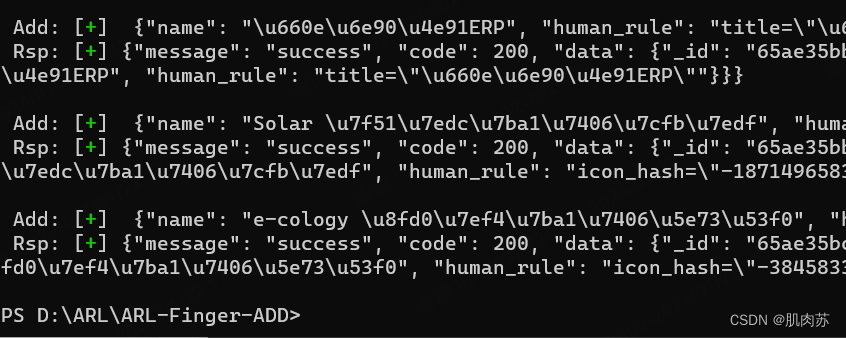
然后登陆系统,发现已有指纹信息,恭喜!
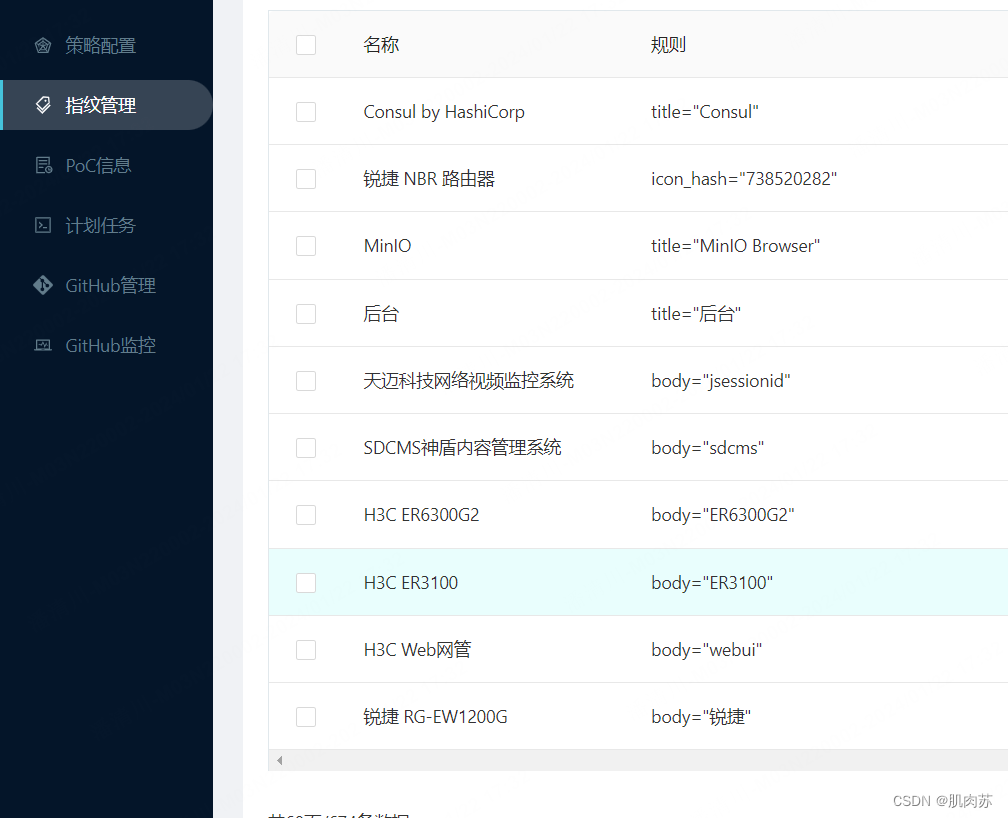





















 1413
1413











 被折叠的 条评论
为什么被折叠?
被折叠的 条评论
为什么被折叠?








